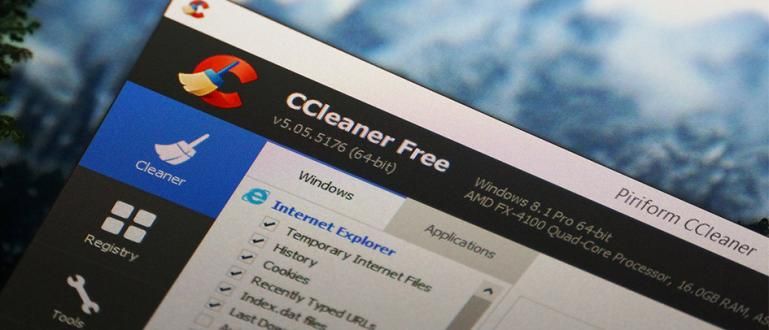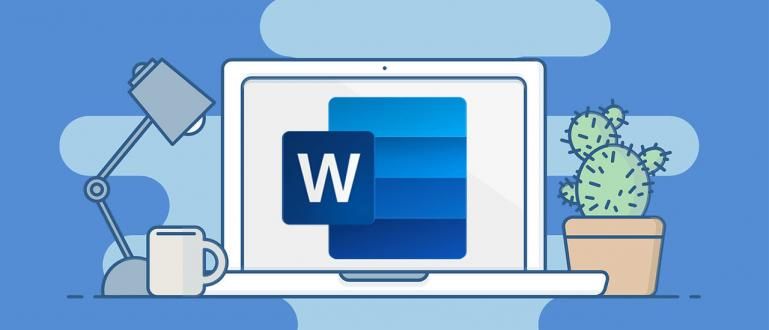Vị trí bạn đang tìm kiếm không thể tìm thấy trên Google Maps? Chỉ cần thêm nó bằng cách tạo vị trí trên Google Maps. Đảm bảo, dễ dàng!
Ứng dụng Google Maps nó thực sự giúp chúng tôi tìm thấy một vị trí hoặc một hướng dẫn. Ngoài việc có các tính năng tuyệt vời, dịch vụ này cũng luôn cập nhật những địa điểm và con đường mới nhất từ Google.
Mặc dù bạn luôn nhận được thông tin cập nhật từ Google, điều đó không có nghĩa là vị trí do Google cung cấp luôn hoàn chỉnh trong dịch vụ Bản đồ. Có những lúc chúng ta không thể tìm thấy một con đường hoặc một địa điểm mà chúng tôi muốn truy cập trong ứng dụng Google Maps.
- Những khám phá đáng kinh ngạc trên Google Earth năm 2017
- Tại sao bạn nên sử dụng Google Maps? Đây là lý do và các tính năng lợi thế!
- 14 đối tượng phi lý nhất từng được Google Maps chụp
Đây là cách tạo bản đồ của riêng bạn trên Google Maps
Mặc dù đã đầy đủ nhưng chắc hẳn bạn đã gặp phải trường hợp không tìm thấy đường và vị trí bạn đang tìm trên Google Maps. Nhưng đừng lo, bạn có thể thêm tên đường và vị trí, cách nó đi qua cách tạo vị trí trên bản đồ google.

Cách làm rất dễ dàng, bạn chỉ cần cài đặt ứng dụng ** My Maps ** trên Android của mình. Bản thân ứng dụng này được phát triển bởi Google dành cho những bạn muốn tạo bản đồ của riêng mình để có thể sử dụng trong ứng dụng Google Maps.
ở đây cách tạo bản đồ của riêng bạn trên Google Maps, chỉ cần làm theo các bước:
1. Sau khi bạn cài đặt ứng dụng Google My Maps, hãy mở ứng dụng và nhấn Chấp nhận & Tiếp tục, sau đó chỉ cần bỏ qua trang tiếp theo.

2. Bạn sẽ thấy trang chính của ứng dụng này. Để thêm một bản đồ mới, hãy nhấn biểu tượng dấu cộng ở góc dưới bên phải.

3. Cung cấp tiêu đề và mô tả của bản đồ bạn muốn tạo.

4. sau đó nhấn vào biểu tượng dấu cộng lại ở góc dưới bên phải và bạn sẽ phải đối mặt với hai lựa chọn. lựa chọn Thêm một dòng mới để thêm một đường dẫn và chọn Thêm một điểm mới để thêm các vị trí, chẳng hạn như nhà ở, cơ sở công cộng, quầy hàng và các vị trí khác.

5. Nếu bạn chọn thêm một con đường, bạn chỉ cần nối các dòng để chỉ ra tên của con đường.
Thủ thuật, chỉ định điểm bắt đầu của đường dẫn bạn muốn thêm bằng cách di chuột vào X, sau đó để bắt đầu nhấn thêm biểu tượng và kéo con trỏ theo hướng bạn muốn. Làm liên tục cho đến khi hoàn thành đường dẫn bạn muốn.

6. Trong khi đó, để thêm địa điểm, bạn chỉ cần đặt dấu chấm với địa điểm mình muốn, sau đó nhấn Chọn vị trí này.

7. Sau đó, bạn sẽ đến một trang để cung cấp danh tính của mục bạn đã tạo trước đó. Cung cấp tên và mô tả của hai mặt hàng này.

8. Nếu bạn đã cung cấp thông tin về mặt hàng, bản đồ sẽ tự động được lưu vào tài khoản Google của bạn. Bạn có thể truy cập nó thông qua các tùy chọn Được tạo bởi tôi hoặc thông qua ứng dụng Google Maps> Địa điểm của tôi> Bản đồ.

Đó là cách tạo vị trí trên bản đồ google dễ dàng bằng cách sử dụng ứng dụng Bản đồ của tôi từ Google. Giờ thì bạn không cần phải phân vân nữa phải không nào, nếu bạn không tìm thấy đường đi hoặc vị trí của mình trên Google Maps?